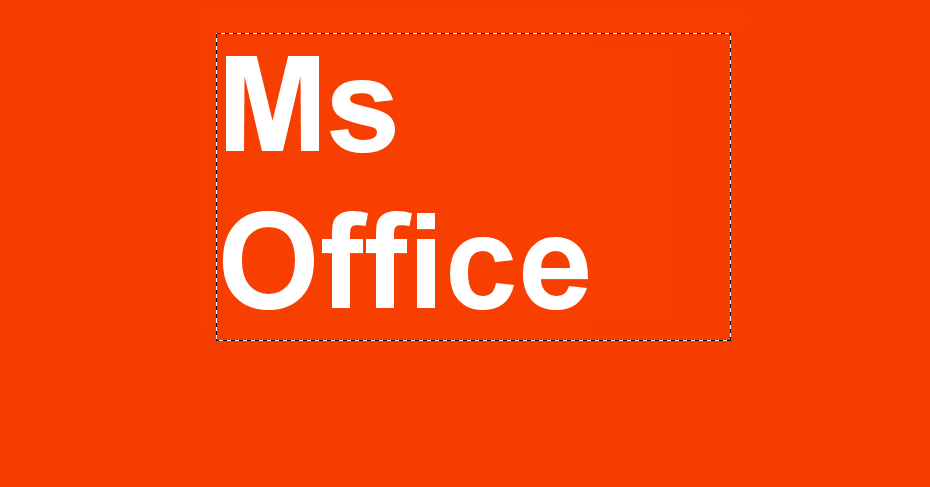Si vamos a Inicio y tecleamos «fuentes», podemos abrir directamente la ventana Configuración / Fuentes de Windows 10 y consultar las fuentes instaladas en el sistema.
Podemos añadir y quitar fuentes y éstas estarán disponibles para cualquier aplicación que instalemos en Windows, como Ms Office. Veamos ese caso en concreto …
Cada estilo, color y tipo de fuente de cualquier aplicación de Microsoft Windows puede personalizarse. Incluso si no estuviese disponible un determinado tipo de fuente se podría instalar, desde el Administrador de fuentes de Windows.
De cara a la elaboración de documentos:
- Por ejemplo, en la pestaña Inicio, de cualquier aplicación de Ms Office y desde el grupo Fuentes podemos cambiar su aspecto.
- En el grupo Estilos podemos cambiar el formato. En Excel de las celdas y en Word, Powerpoint, … del texto.
Una vez tenemos configurado un estilo personal de documento en office podemos cuardarlo como plantilla .dot para utilizarlo como base tantas veces como queramos. Si editamos el fichero normal.dot tendremos la plantilla por defecto con la que Ms Office abre nuevos documentos personalizada.
Para cambiar el entorno de trabajo tenemos los temas de Ms Office:
Ahora bien, a partir de las últimas versiones, Office nos ofrece incluso la posibilidad de cambiar de Tema predefinido, para que cambiar el conjunto de todos estos elementos sea un proceso sencillo y en un solo paso.
Además, cada tema está compuesto para una utilidad, como el tema oscuro para evitar la vista cansada o trabajar en entornos de poca luz, temas en blanco para transmitir orden y simplicidad o por temas diseñados con tonos y fuentes en armonía, que transmiten sensaciones como la alegría, relajación, actividad e incluso los temas para personas con necesidades de accesibilidad con altos tamaños de fuentes y altos contrastes.
Herramientas relacionadas.
WhatFont, es una extensión de Google Chrome, que nos informa de la tipografía utilizada por cualquier web. Nos puede servir de ayuda e inspiración, si deseamos conocer que tipo de fuentes se utilizan en artículos y webs que nos gusten como están maquetadas.
Volver al índice del tutorial de Ms Office …